转自:http://blog.csdn.net/fenglailea/article/details/12166617
1.界面中文方框问题
Settings->Appearance中
Theme 设置 Windows
勾选Override default fonts by (not recommended),设置字体为宋体
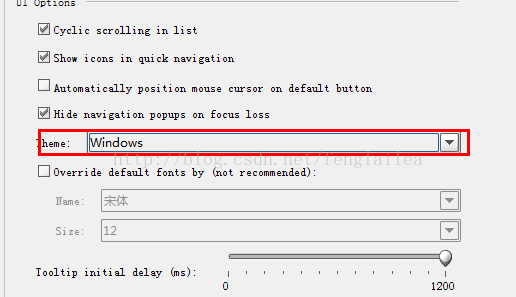
2.显示行号
Settings->Editor->Appearance标签项,勾选Show line numbers
3.光标不随意定位
Settings->Editor中去掉Allow placement of caret after end of line。
4.启动的时候不打开工程文件
Settings->General去掉Reopen last project on startup.
5.无法起动Tomcat( IntelliJ IDEA)
请使用ZIP版的Tomcat
6.快捷键问题
可以使用其他软件的快捷键,
Settings->Keymap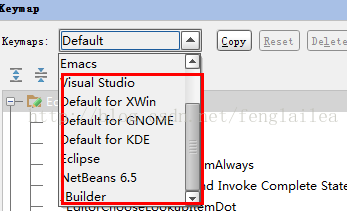
7.快捷键冲突(自己修改)
默认代码提示和补全快捷键跟输入法冲突,如何解决:Settings->Keymap
在上面面的图中,点击COPY ,自己新建一个方案,如 T1
然后开始设置快捷键,修改时,右击会弹出菜单,如下图,改成你想要的快捷键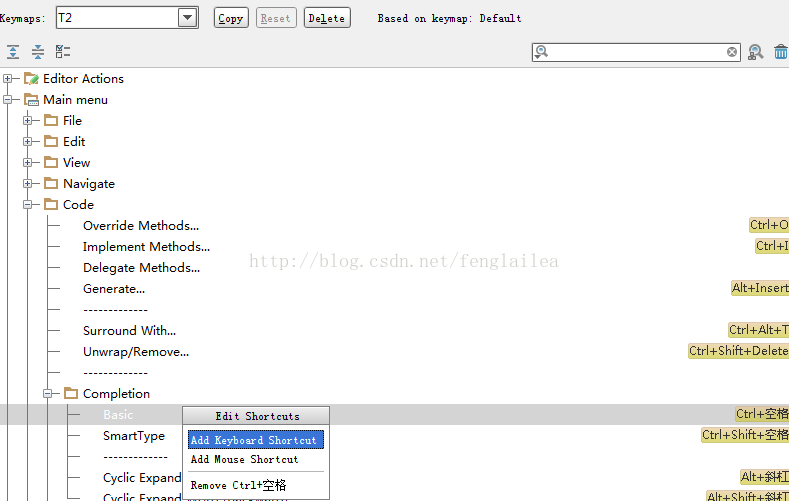
8.用*标识编辑过的文件
Editor –> Editor Tabs
选中Mark modifyied tabs with asterisk
9.编码设置:编辑器中中文乱码问题
这个是项目字符编码设置错误
FILE ->Settings-> 有3处设置根据自己需要设置
IDE Encondings:IDE编码 ,选择 IDE Encoding为GBK。这边要自己去调整了
Project Encoding:项目编码
Default encoding for properties files:默认文件编码
10.编辑器中字体和大小
FILE -> Settings> Editor->Colors & Fonts -> Font -> 右侧
Size:字体大小
Line spacing:行间距
下框中是字体,左侧->可选择字体,右侧->实际应用字体
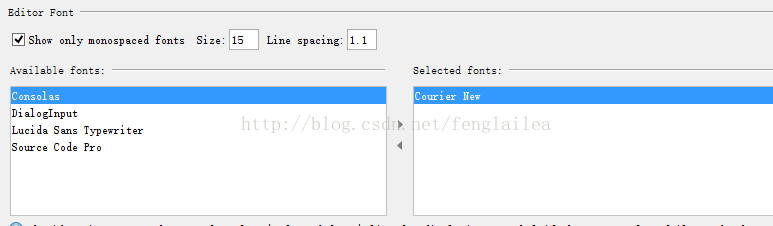
11.显示文件夹或文件过滤
File->Setting->File Types->Ignore file and folders
里面填写你要的过滤不显示的
注意大小写哦
12.当前编辑文件定位
方法1) 在编辑的所选文件按ALT+F1, 然后选择PROJECT VIEW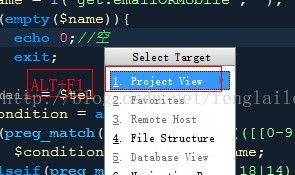
方法2) 左侧 项目列表框 顶部的 定位图标
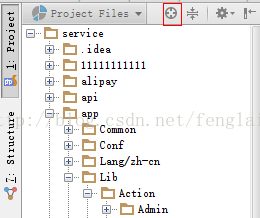
13.优化文件保存
File->Settings->General->
Synchronize file on frame activation:个人需要是否取消同步文件
Save files on framedeactivation:取消
Save files automatically:选中,设置自动保存,设置 30秒自动保存时间,这样IDEA依然可以自动保持文件,所以在每次切换时,你需要按下Ctrl+S保存文件
14.SVN设置
Setting->Version control-> 右侧 VCS 下面选择 Subversion
快捷键
注意:部分快捷键,必须在没有更改快捷键的情况下才可以使用(上面第 7 快捷键冲突(自己修改))
查询快捷键
CTRL+N 查找类
CTRL+SHIFT+N 查找文件,打开工程中的文件
CTRL+SHIFT+ALT+N 查 找类中的方法或变量(JS)
CIRL+B 找变量的来源,跳到变量申明处
CTRL+ALT+B 找所有的子类
CTRL+SHIFT+B 找变量的 类
CTRL+G 定位行,跳转行
CTRL+F 在当前窗口查找文本
CTRL+SHIFT+F 在指定窗口查找文本
CTRL+R 在 当前窗口替换文本
CTRL+SHIFT+R 在指定窗口替换文本
ALT+SHIFT+C 查找修改的文件,最近变更历史
CTRL+E 最近打开的文件
F3 向下查找关键字出现位置
SHIFT+F3 向上一个关键字出现位置
F4 查找变量来源
CTRL+ALT+F7 选 中的字符 查找工程出现的地方
ALT+F7 直接查询选中的字符
自动代码
ALT+回车 导入包,自动修正
CTRL+ALT+L 格式化代码
CTRL+ALT+I 自动缩进
CTRL+ALT+O 优化导入的类和包
CTRL+E 最近更改的文件/代码
CTRL+SHIFT+SPACE 切换窗口
CTRL+空格 代码提示
CTRL+ALT+SPACE 类 名或接口名提示(与系统冲突)
CTRL+P 方法参数提示,显示默认参数
CTRL+J 自动代码提示,自动补全
CTRL+ALT+T 把选中的代码放在 TRY{} IF{} ELSE{} 里
ALT+INSERT 生成代码(如GET,SET方法,构造函数等)
复制快捷方式
F5 拷贝文件快捷方式
CTRL+C 复制
CTRL+V 粘贴
CTRL+D 复制行
CTRL+X 剪 切,删除行
CTRL+SHIFT+V 可以复制多个文本
高亮
CTRL+F 选中的文字,高亮显示 上下跳到下一个或者上一个
F2 高亮错误或警告快速定位
SHIFT+F2 高亮错误或警告快速定位
CTRL+SHIFT+F7 高亮显示多个关键字.
其他快捷方式
CTRL+Z 倒退(代码后悔)
CTRL+SHIFT+Z 向前
CTRL+H 显 示类结构图
CTRL+Q 显示代码注释
CTRL+W 选中代码,连续按会 有其他效果
CTRL+B 快速打开光标处的类或方法
CTRL+O 魔术方法
CTRL+/ 注释//
CTRL+SHIFT+/ 注释/*...*/
ctrl+[] 匹配 {}[]
ctrl+shift+[] 选中块代码
ctrl + '-/+': 可以折叠项目中的任何代码块,包括htm中的任意nodetype=3的元素,function,或对象直接量等等。它不是选中折叠,而是自动识别折叠。
ctrl + '.': 折叠选中的代码的代码
ctrl+shift+u 字母大小写转换
ctrl+shift+i 快速查看变量或方法定义源
CTRL+ALT+F12 资源管理器打开文件夹,跳转至当前文件在磁盘上的位置
ALT+F1 查找文件所在目录位置
SHIFT+ALT+INSERT 竖编辑模式
CTRL+ALT ←/→ 返回上次编辑的位置
ALT+ ←/→ 切换代码视图,标签切换
ALT+ ↑/↓ 在方法间快速移动定位
alt + '7': 显示当前的类/函数结构。类似于eclipse中的outline的效果。试验了一下,要比aptana的给力一些,但还是不能完全显示prototype下面的方法名。
SHIFT+F6 重构-重命名
不但可以重命名文件名,而且可以命名函数名,函数名可以搜索引用的文件,还可以重命名局部变量。还可以重命名标签名。在sublime text中有个类似的快捷键:ctrl+shift+d。
ctrl+shift+enter(智能完善代码 如 if())
ctrl+shift+up/down(移动行、合并选中行,代码选中区域 向上/下移动)
CTRL+UP/DOWN 光标跳转到编辑器显示区第一行或最后一行下
ESC 光标返回编辑框
SHIFT+ESC 光 标返回编辑框,关闭无用的窗口
F1 帮助 千万别按,很卡!
CTRL+F4 非常重要 下班都用
个人使用的配置及编辑器代码颜色等(使用的是默认快捷键)
http://download.csdn.net/detail/wljk506/6771763
配置2(主要使用这个):http://download.csdn.net/detail/wljk506/7663365
如下图
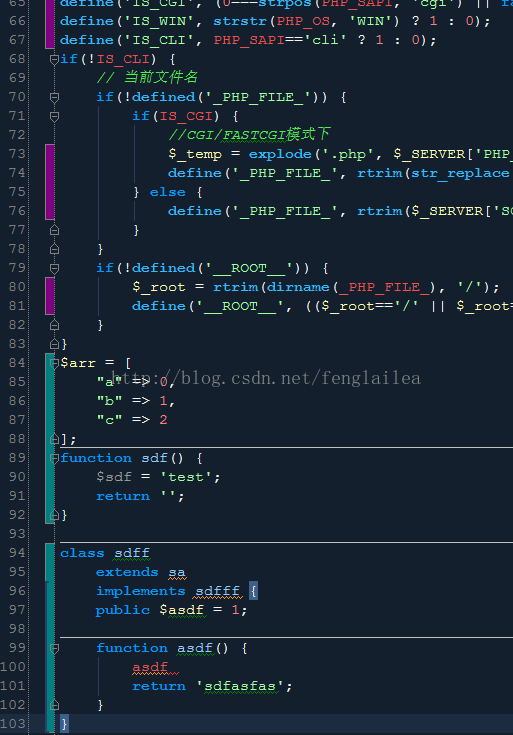
其他设置
http://www.cnblogs.com/smalldirector/archive/2012/03/20/2407410.html


评论(0)